Cuprins
În timp ce lucra în Excel , este posibil ca uneori să fie nevoie să adăugăm ghilimele simple și virgule. Adăugarea ghilimelelor simple și virgulele este o sarcină ușoară. În acest articol, vă voi arăta patru modalități rapide și adecvate pentru a adăuga ghilimele simple și virgulă în formula Excel, cum ar fi CHAR , și CONCATENATE Și, de asemenea, creăm o funcție definită de utilizator în Excel Macro VBA pentru a adăuga ghilimele simple și virgulă.
Descărcați caietul de practică
Descărcați acest caiet de exerciții pentru a vă exercita în timp ce citiți acest articol.
Adăugați ghilimele simple și virgulă.xlsm4 moduri simple de a adăuga ghilimele simple și virgulă în formula Excel
Parcurgeți următoarele metode ușoare pentru a vă îmbunătăți cunoștințele despre adăugarea ghilimelelor simple și a virgulelor în Excel folosind formule. Iată o prezentare generală a setului de date pentru sarcina noastră de astăzi.

1. Utilizați funcția CHAR pentru a adăuga ghilimele simple și virgulă
Puteți adăuga ghilimele simple și virgule folosind funcția CHAR Aceasta este o sarcină ușoară și care economisește timp. Din setul nostru de date, vom concatena două celule cu ghilimele simple și virgule, folosind funcția CHAR Să urmăm instrucțiunile de mai jos pentru a învăța!
Pasul 1:
- Mai întâi de toate, selectați celula D5 .

- Prin urmare, scrieți următoarele CHAR în celula selectată. Funcția CHAR funcția este,
=CHAR(39) & B5 & CHAR(39) & CHAR(44) & CHAR(39) & CHAR(39) & C5 & CHAR(39) - Unde CHAR(39) returnează ghilimele simple și CHAR(44) returnează virgulă între celule B5 și C5 .

- Mai mult, este suficient să apăsați ENTER pe tastatură.
- Ca urmare, veți obține 'Apple','SUA' ca întoarcere a CHAR funcție.

Pasul 2:
- După aceea, AutoFill la CHAR pentru restul celulelor din coloana D care a fost prezentată în captura de ecran de mai jos.
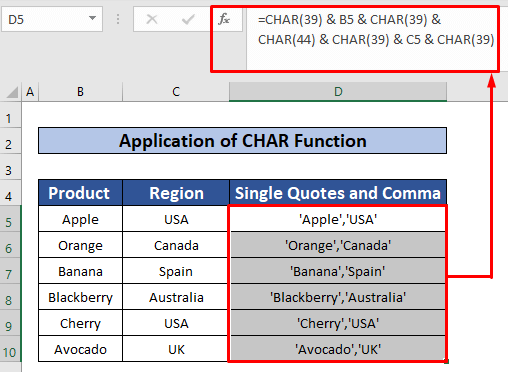
Citește mai mult: Cum să concatenăm citatele simple în Excel (5 moduri simple)
2. Îmbinarea funcțiilor CONCATENATE și CHAR pentru a adăuga ghilimele simple și virgulă
Acum, vom adăuga ghilimele simple și virgule, aplicând ambele CONCATENATE și CHAR Aceasta este o sarcină ușoară și care economisește timp. Din setul nostru de date, vom concatena două celule cu ghilimele simple și virgule aplicând atât funcțiile CONCATENATE și CHAR Să urmăm instrucțiunile de mai jos pentru a învăța!
Pasul 1:
- Mai întâi de toate, selectați celula D5 .
- Prin urmare, scrieți următoarele CONCATENATE și CHAR funcțiile din celula selectată. CONCATENATE și CHAR funcțiile sunt,
=CONCATENATE(CHAR(39), B5, CHAR(39), CHAR(44), CHAR(39), CHAR(39), C5, CHAR(39)) Repartizarea formulei:
- În interiorul CONCATENATE funcția CHAR(39) returnează ghilimele simple și CHAR(44) returnează un
- The CONCATENATE funcția concatenează celulele B5 și C5 .
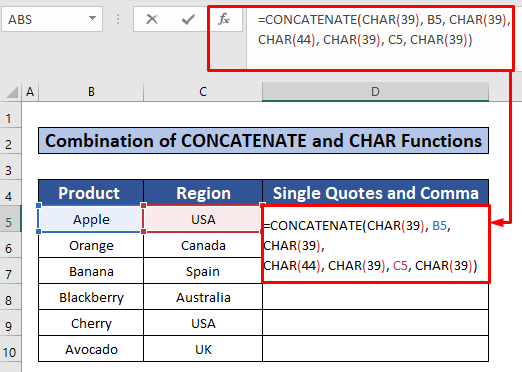
- Mai mult, este suficient să apăsați ENTER pe tastatură.
- Ca urmare, veți obține 'Apple','SUA' ca întoarcere a CONCATENATE și CHAR funcții.

Pasul 2:
- După aceea, AutoFill la CONCATENATE și CHAR pentru restul celulelor din coloana D care a fost prezentată în captura de ecran de mai jos.
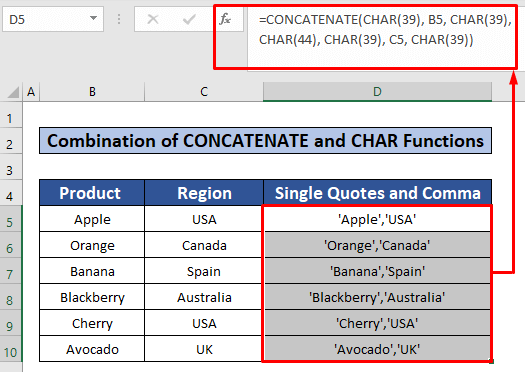
Citește mai mult: Cum să adăugați ghilimele simple în Excel pentru numere (3 metode ușoare)
3. Aplicați Ampersand pentru a adăuga ghilimele simple și virgulă în formula Excel
În această metodă, veți învăța cum să adăugați ghilimele simple și virgule folosind Ampersandă Aceasta este o sarcină ușoară și care economisește timp. Din setul nostru de date, vom adăuga ghilimele simple și virgule folosind simbolul Ampersandă Să urmăm instrucțiunile de mai jos pentru a învăța!
Pasul 1:
- Mai întâi de toate, selectați celula D5 .
- După aceea, scrieți următoarele formula cu Ampersandă în celula selectată. Formula este,
="'"&B5&"'"& "," &" &"'"&C5&""" 
- Prin urmare, trebuie doar să apăsați ENTER pe tastatură.
- Ca rezultat, veți obține rezultatul formulei, iar rezultatul este 'Apple','SUA' .
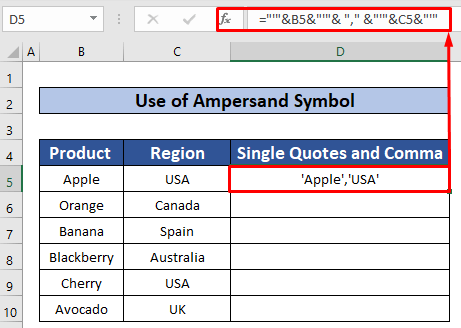
Pasul 2:
- Mai departe, AutoFill la formula la restul celulelor din coloana D care a fost prezentată în imaginea de mai jos.

4. Creați o funcție definită de utilizator folosind codul Excel VBA pentru a adăuga ghilimele simple și virgulă
Nu în ultimul rând, vă voi arăta cum să adăugați ghilimele simple și virgule în Excel prin utilizarea unui simplu VBA Este foarte util pentru anumite momente și, de asemenea, o modalitate de economisire a timpului. Din setul nostru de date, vom adăuga ghilimele simple și virgule . Să urmăm instrucțiunile de mai jos pentru a adăugați ghilimele simple și virgule !
Pasul 1:
- În primul rând, deschideți un modul, pentru a face acest lucru, în primul rând, de la Dezvoltator fila, mergeți la,
Dezvoltator → Visual Basic

- După ce faceți clic pe butonul Visual Basic panglică, o fereastră numită Microsoft Visual Basic for Applications - Adăugați ghilimele simple și virgulă va apărea instantaneu în fața ta.
- Din acea fereastră, vom insera un modul pentru aplicarea aplicației noastre Cod VBA .
- Pentru a face acest lucru, mergeți la,
Inserție → Modul

Pasul 2:
- Prin urmare, se poate spune că Adăugați ghilimele simple și virgulă În modulul Adăugați ghilimele simple și virgulă modulul, scrieți următoarele VBA .
Function ColumntoList(ColRange As Range) Dim ListOutput Dim cell As Variant For Each cell In ColRange If Not IsEmpty(cell.Value) Then ListOutput = ListOutput & "'" & cell.Value & "'," End If Next ColumntoList = Left(ListOutput, Len(ListOutput) - 1) End Function 
- Prin urmare, rulați programul VBA Pentru a face acest lucru, mergeți la,
Run → Run Sub/UserForm

Pasul 3:
- Acum ne vom întoarce la foaia de lucru și vom scrie următorul cod în celulă C5 .
=ColumntoList(B5:B10) 
- La apăsarea ENTER , vom obține listă separată prin virgulă cu ghilimele simple și virgule în jurul fiecărei valori a celule din Produs coloana din celulă C5 .

Lucruri de reținut
👉 #N/A! apare atunci când formula sau o funcție din formulă nu reușește să găsească datele la care se face referire.
👉 #DIV/0! eroarea apare atunci când o valoare este împărțită la zero(0) sau referința celulei este goală.
Concluzie
Sper că toate metodele adecvate menționate mai sus pentru a adăugați ghilimele simple și virgule vă va provoca acum să le aplicați în viața voastră. Excel foile de calcul cu mai multă productivitate. Sunteți bineveniți să nu ezitați să comentați dacă aveți întrebări sau nelămuriri.

